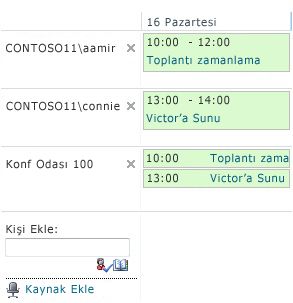Modern SharePoint ekip sitelerine bağlı Microsoft 365 Grupları çalışma alanı paylaşılan bir takvim sağlar. Grubunuzun her üyesi, Outlook 'ta grup takviminde toplantı zamanlayabilir.
Grup takvimi aynı anda birden fazla takvimi görmenizi mümkün kılar. Örneğin, ekip toplantısı zamanlarken Grup Takvimi, ekip üyelerinin ve konferans odalarının kullanılabilirliğini görebileceğinden yararlıdır.
Takvimi grup takvimi olarak yapılandırma
Not: Takvim ayarlarını değiştirmek için, sitenin en az tasarım izin düzeyine sahip olmanız gerekir.
-
Takvimde, şeritte Takvim sekmesini ve ardından Liste ayarları'nı tıklatın.
-
Genel ayarlar'ın altında liste adı, açıklama ve gezinti veya Başlık, açıklama ve gezinti (sürüme bağlı olarak) seçeneğini tıklatın.
-
Grup Takvimi seçenekleri bölümünde, üyenin zamanlamalarını Evet olarak paylaşmak Için bu takvimi kullan seçeneğini ayarlayın. Yes Bu, takvimde katılımcıları olan etkinlikleri oluşturmanıza imkan verir.
-
Bu takvimi, Toplantı odaları gibi toplantı odaları gibi zamanlanmış kaynaklar için kullanmak istiyorsanız, Bu takvimi kaynak ayırma IçinEvet'e ayarlayın. Bu, takvimde konferans odaları gibi kaynakların bulunduğu etkinlikleri oluşturmanıza imkan verir.
Not: Bu takvimi kaynak ayırma Için kullan seçeneği kullanılamıyorsa, site Için Grup iş listeleri özelliği etkinleştirilmez. Grup Iş listeleri özelliği SharePoint 2013 ve sonraki sürümlerinde bulunmaz.
-
Kaydet'e tıklayın.
Grup takviminde birden çok kullanıcının takvimini görüntüleme
Not: Aşağıdaki yordam kullanılarak oluşturulan görünüm geçicidir. Tarayıcıyı her yenileyişinizde yalnızca ilk Takvim görüntülenecektir.
-
Grup takvimine gidin ve Şeritteki Takvim sekmesini tıklatın.
-
Şeritte, kapsam grubunda, günlük grubu veya hafta grubu 'nu tıklatın.
-
Kişi ekle'de, takvimini görüntülemek istediğiniz kişinin veya grubun adını yazın ve sonra da adları denetleme simgesine tıklayın. Ayrıca Gözat simgesine tıklayıp kişiyi veya grubu arayabilirsiniz.
Aşağıda, önceki yordam kullanılarak oluşturulan bir grup takvimi örneği verilmiştir.